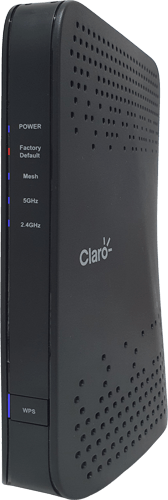AR2180T Como restaurar as configurações de fábrica
133 votos
Esse procedimento é recomendado quando você identificar um problema persistente em sua rede, quando realizar uma alteração nas configurações de seu equipamento e não souber desfazer e/ou quando desejar que as configurações atuais sejam completamente esquecidas.
-
Passo 1
Para restaurar o dispositivo, insira um objetivo pontiagudo, como uma agulha, no botão RESET e aguarde 10 segundos.
ㅤ
Nota: o Wi-Fi Mesh voltará para o modo bridge.

-
Passo 2
O led Factory Default indica que o Wi-Fi Mesh está restaurando as configurações de fábrica.

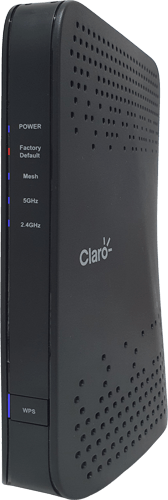
-
Passo 3
O led Power (azul) indica que o processo de restauração foi finalizado!

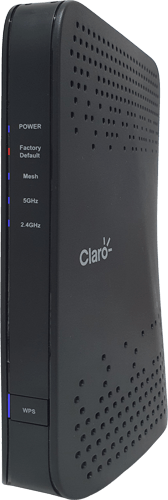
-
Passo 4
Veja como configurar o Wi-Fi Mesh para o modo roteador novamente usando um aparelho Android, um aparelho Apple ou um computador (Windows).
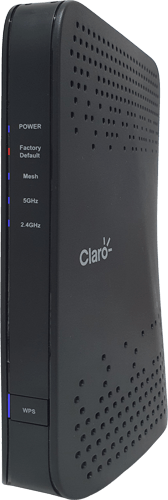
-
Passo 5
No aplicativo Minha Claro Residencial, você pode seguir um passo a passo detalhado, obter instruções e até mesmo agendar uma visita técnica, se necessário. Você também pode entrar em contato com a Central de Atendimento da Claro pelo número 10621.